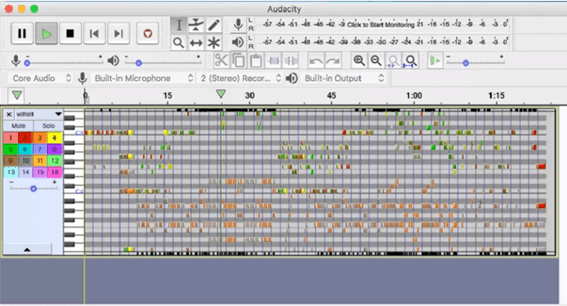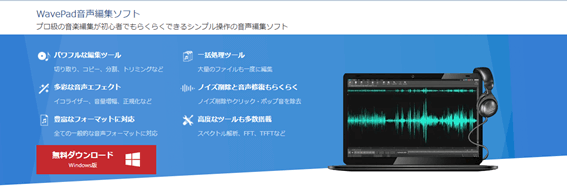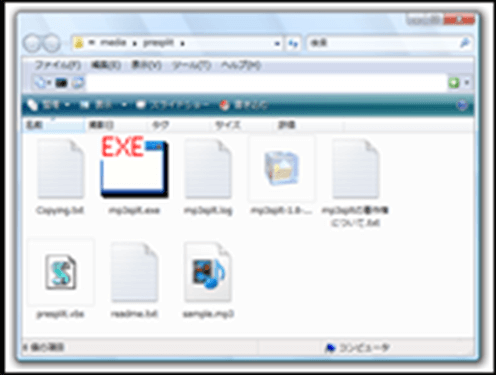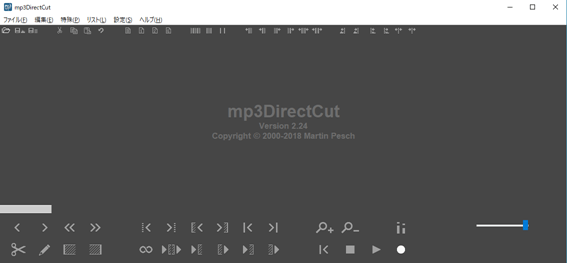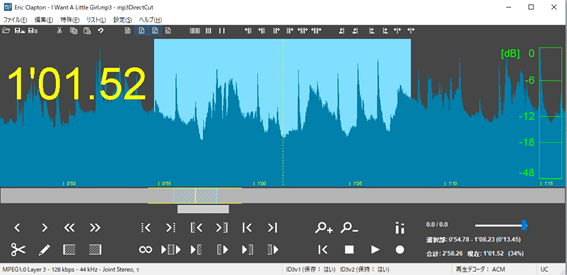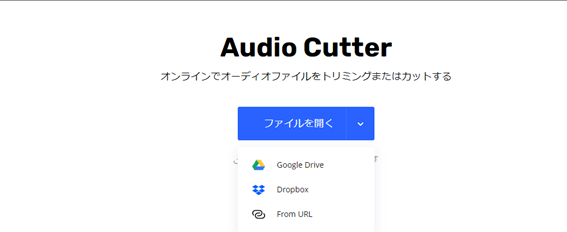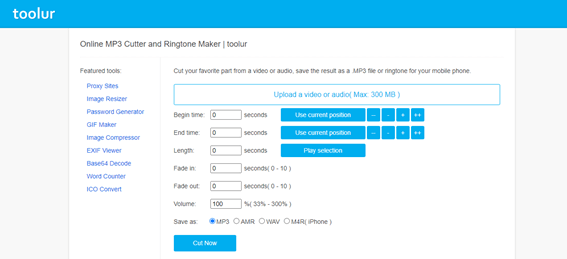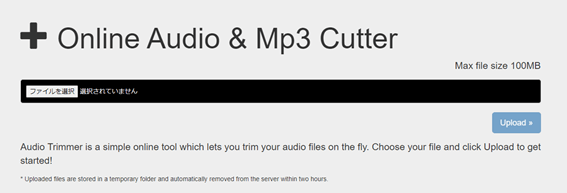音声ファイルのMP3ファイルの中で、長尺のものはありませんか?会議の録音などはどうしても長くなりがちです。そのままだと使い勝手が悪いので不要な部分を分割したい、SNSにアップするために一部だけを抽出したいと思ったことはありませんか?そんな人のために今回紹介するMP3分割ソフトがあります。
MP3分割できるおすすめソフト
MP3分割機能のあるソフトはいろいろと出ています。その中でもユーザーの間で評判のいいおすすめソフトをピックアップしてみました。パソコンにインストールしていつでも利用したいと思っている人は、以下のものから選ぶといいでしょう。
1.Audacity
対応OS:Windows Vista/7/8/10
料金:無料
ダウンロードサイト:https://forest.watch.impress.co.jp/library/software/audacity/
分割ソフトの中でも無視できないのは、このAudacityです。MP3の音声ファイルを自動的に分割する機能が搭載されています。こちらを利用すれば、無音部分も簡単に区切れます。長尺の音声ファイルを手軽に編集したいと思っている人は要チェックです。
Audacityをインストール・起動させたら、「ファイル」→「開く」の順番でクリックして、対象のファイルを選びます。もしくは下部の灰色のエリアにファイルをドラッグ・アンド・ドロップしてもかまいません。もし無音を分割したければ、「解析」→「無音の検出」の順番でクリックします。
無音の条件について設定を行いましょう。「Treat audio below this level as silence(dB)」は無音の音量レベルをどうするか設定する項目です。分からなければ、デフォルトのままで問題ないでしょう。「Minimum duration of silence(seconds)」は切り分ける無音の長さに関する項目です。
もし「1」と入力すれば、無音が1秒以上続くところがカット対象です。設定が完了すると、その条件に基づき分割作業が自動的に開始されます。
もし上で紹介するような画面になっていれば、無音部分のカットに成功したことを意味します。次に分割されたファイルの書き出し工程に移ります。「ファイル」→「書き出し」→「複数ファイルの書き出し」の順番でクリックします。「複数ファイルの書き出し」ダイアログが出現したら、まず「ファイル分割基準」の項目に注目です。こちら「ラベル」のボックスにチェックを入れてください。
その隣にある「ファイルの命名」については「ファイル名プレフィックスの後に番号付け」にチェックを入れます。すると○○-1…のように順番通りのファイル名になるので、後々わかりやすいからです。最後に右下にある「書き出し」をクリックすれば、自動分割の作業は完了します。最初のうちは戸惑うこともあるかもしれませんが、慣れればスピーディに分割作業もはかどるはずです。
2.WavePad
対応OS:Windows XP/Vista/7/8/8.1/10/11 Mac OS X 10.5 以降 iPhone/iPad iOS 6.0以降 Android 2.3.3以降
料金:無料
ダウンロードサイト:https://www.nch.com.au/wavepad/jp/index.html
WavePadもMP3分割でおすすめのソフトです。無料でインストールできるので、気軽に試せるでしょう。MP3分割については自動分割のほかにも、無音部分やしおり位置、チャンネル別、等間隔といくつかアプローチの選択肢も用意しています。大容量のMP3ファイルを細かく切り分けたい時などに重宝します。
WavePadはMP3の編集ソフトになります。音声の録音やピッチの変更、逆再生、イコライザー、増幅などいろいろな機能が搭載されています。無料版と有料版があって、無料版では利用できる機能に制約があります。いろいろな機能を自由に使いたければ、有料版の購入がおすすめです。
WavePadをインストール・起動したら、上部の「開く」タブをクリックします。そして分割しようと思っているMP3ファイルを選択しましょう。すると対象のファイルがソフトに読み込まれます。もし自動分割を利用するのであれば、「編集」→「分割」→「自動的に分割する」の順番でクリックしましょう。すると分割数・出力先・出力形式・時間など設定する項目が出てきますので、こちらで調整しましょう。設定ができたら「分割」ボタンをクリックするだけです。
3.Presplit
対応OS:Windows XP
料金:無料
ダウンロードサイト:https://www.nch.com.au/wavepad/jp/index.html
PresplitもMP3ファイルを分割できるソフトの一つです。録音したデータの中で無音の部分があってカットしたいと思っているのであれば、おすすめのソフトといえます。無音になっている部分からトラック分割できる機能もあります。1つのトラックにすべてまとまっているMP3ファイルを持っているのなら、こちらの機能を使って聞きたい部分からスタートできます。
使い方も至極簡単です。ダウンロードしたら、「presplit.vbs」という所に分割しようと思っているMP3ファイルをドラッグ・アンド・ドロップするだけです。するとコマンドプロンプトが開きます。そして無音区間を検出し、余分な部分を分割してくれます。自動的に解析してくれるので、こちらで何かやる必要はありません。簡単に分割できるので初心者向けです。
しかしこちらのソフト、Windowsにしか対応していません。動作確認もXPしか行われていない模様なので、Windowsユーザーでもバージョンによっては動作しない可能性もあります。この部分には注意が必要です。
4.mp3DirectCut
対応OS:Windows 8/8.1/10、 Linux、 Android
料金:無料
ダウンロードサイト:https://mp3directcut.jp.uptodown.com/windows
mp3DirectCutはMP3の分割をはじめとして、各種編集に対応しているソフトです。使い方も簡単です。MP3ファイルを開くと波長で音声データが表示されます。そしてカードルを移動させて、分割したい部分を指定してください。切り出す部分は黒、残す部分はブルーになるのでビジュアル的にもわかりやすいです。分割できたら、メニューバーの「ファイル」から保存メニューを選んで希望する場所に保存しましょう。
こちらのソフトは海外製なのでそのままだと英語表記になってしまいます。しかしソフトをダウンロードして、セットアップの段階で言語を選ぶ画面が現れます。プルダウンして「Japanese」を選択すれば、日本語表記されます。英語の理解度に自信のない人は、日本語設定にしておくと安心です。
分割は複数選択することも可能です。例えば音楽を収録しているMP3ファイルの場合、曲ごとに分割して頭出しできるわけです。気になる音質の劣化についても起こらないので、分割工程の際のエンコードやでコードをする必要はありません。ただしMacには対応していないので、Macユーザーは注意が必要です。
MP3分割できるおすすめオンラインツールを紹介
ここまでMP3ファイルを分割できるソフトについて紹介しました。しかしミニノートパソコンなどあまり容量の大きくないデバイスを使っていると、あまりインストールするのは避けたいと思うでしょう。中にはオンラインで分割できるツールもあります。その中でもおすすめのものをいくつかピックアップしてみました。
5.Audio Cutter
対応OS:Windows、Mac、Linux
料金:無料
公式サイト:https://mp3cut.net/ja/
Audio CutterはオンラインでMP3をはじめとして、オーディオファイルを分割できるサービスです。使い方も簡単です。画面の「ファイルを開く」というところをクリックして、対象のファイルを選びます。もしくは同じところにドラッグ・アンド・ドロップしてもかまいません。パソコン内のファイルだけでなく、GoogledriveやDropboxで管理しているファイルも分割できます。
続いて分割の設定を行います。間隔はインターバルコントロールをドラッグしたり、キーボードにある矢印キーを使って調整できます。トラックの開始と終了を適宜調整しましょう。分割のできたところで、加工したファイルを自分のパソコンなどにダウンロードすれば作業は完了です。
無料で利用できるオンラインサービスですが、簡単な編集機能もついています。ピッチや音量、速度なども調整できるので自分好みの音声に変えてみませんか?動画から音声を抽出できるので、ドラマや映画のサウンドトラックを作成したい場合にも活躍してくれるでしょう。
6.Toolur
対応OS:Windows 7/10、Mac OS X、iphone6S/6S Plus/7S/8S、Android、iPad
料金:無料
公式サイト:https://mp3cutter.toolur.com/
ToolurもオンラインでMP3ファイルを分割できるツールです。英語表記なので戸惑うかもしれませんが、使い方そのものはいたってシンプルです。トップ画面の「Upload a video or audio」というところをクリックして、対象のMP3ファイルを選択します。
するとその下部に「開始時間」「終了時間」「長さ」「フェードイン」「フェードアウト」「音量」それぞれを設定してください。出力フォーマットはMP3のほかにもAMRやWAV、M4Rといったフォーマットに対応しています。最後に下部にある「Cut Now」ボタンをクリックすれば分割完了です。
分割されたファイルを保存するのであれば、「Download Now」というところをクリックしてください。これで分割されたファイルが指定された場所に保存されました。
7.audiotrimmer
対応OS:Windows、Mac、Linux
料金:無料
公式サイト:https://audiotrimmer.com/
audiotrimmerもオンラインでMP3ファイルを分割できるサービスです。こちらのツールはMP3のほかにもM4aやWAV、AAC、WMA、OGGなど主要なフォーマットはほぼ対応できています。ですからMP3以外の音声ファイルも分割可能です。
使い方も簡単です、トップ画面の「ファイルを選択」ボタンをクリックして、分割したいファイルを開きましょう。次にその右下にある「Upload」をクリックしてください。すると自動的に対象のファイルが再生されます。次に「Start」と「End」の項目が出てきます。
こちらで開始時間と終了時間を指定してください。音声ファイルのデータが波形になって現れるので、2つの緑の矢印ボタンをカーソルなどで移動させて分割する場所を調整することも可能です。
設定できれば、「Crop」ボタンをクリックしましょう。すると分割作業が開始されます。完了したら「Download Your File」のメッセージが現れます。この中の「Download」ボタンをクリックすれば、パソコンに加工後のファイルが保存されます。
まとめ
MP3ファイルを分割したいと思ったのであれば、ここで紹介したツールを使ってみるといいでしょう。いずれもそこまで複雑な作業は必要ありません。直感的に操作できるので、初心者でもすぐに使い方をマスターできるでしょう。オンラインツールは手軽に利用できますが、何度も繰り返し使用するのであれば、ソフトをインストールするのも一考です。